Excel: come formattare l'ora in millisecondi
È possibile formattare i valori temporali in Excel per visualizzare i millisecondi utilizzando l’opzione Formato celle e specificando hh:mm:ss.000 come formato temporale personalizzato.
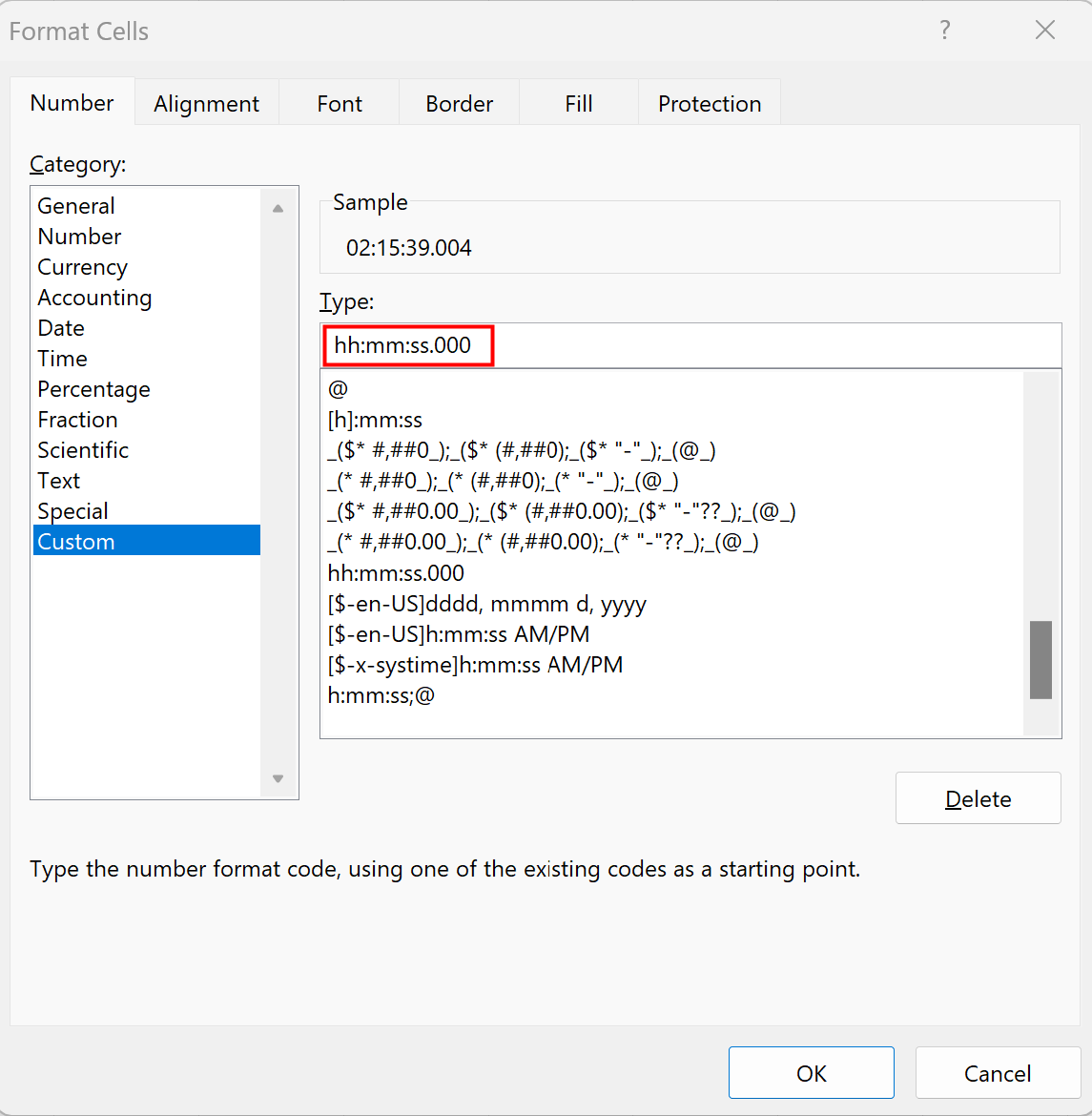
Il seguente esempio passo passo mostra nella pratica come visualizzare i millisecondi.
Esempio: formato dell’ora in millisecondi in Excel
Innanzitutto, inseriamo un elenco di orari nella colonna A:
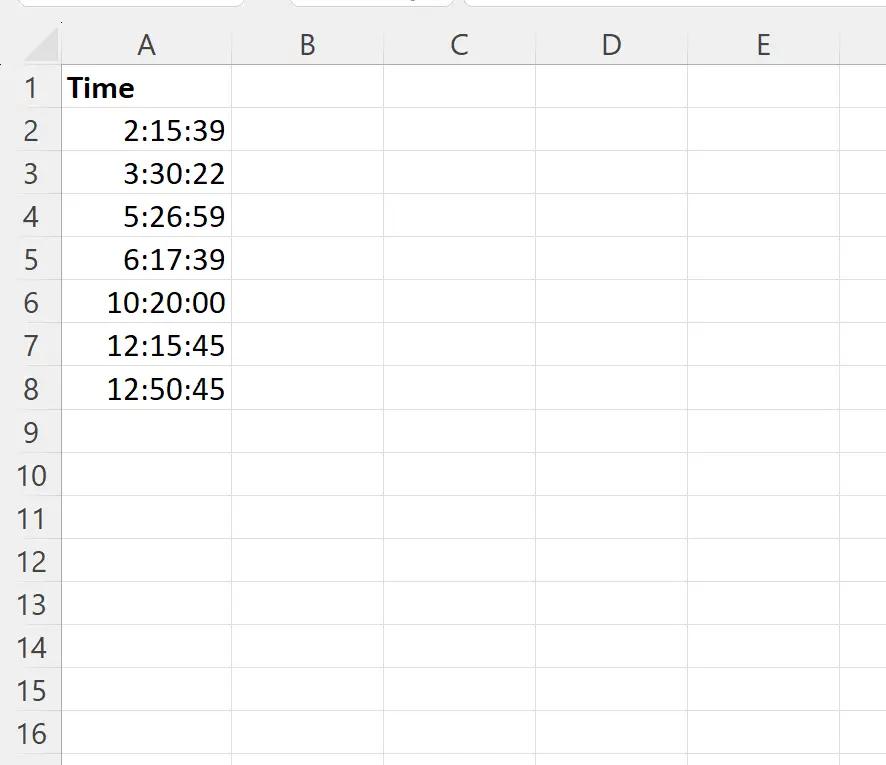
Nota : in realtà abbiamo inserito questi tempi in millisecondi, ma Excel visualizza l’ora senza millisecondi per impostazione predefinita.
Successivamente, evidenzia le celle nell’intervallo A2:A8 , quindi fai clic con il pulsante destro del mouse e scegli Formato celle dal menu a discesa:
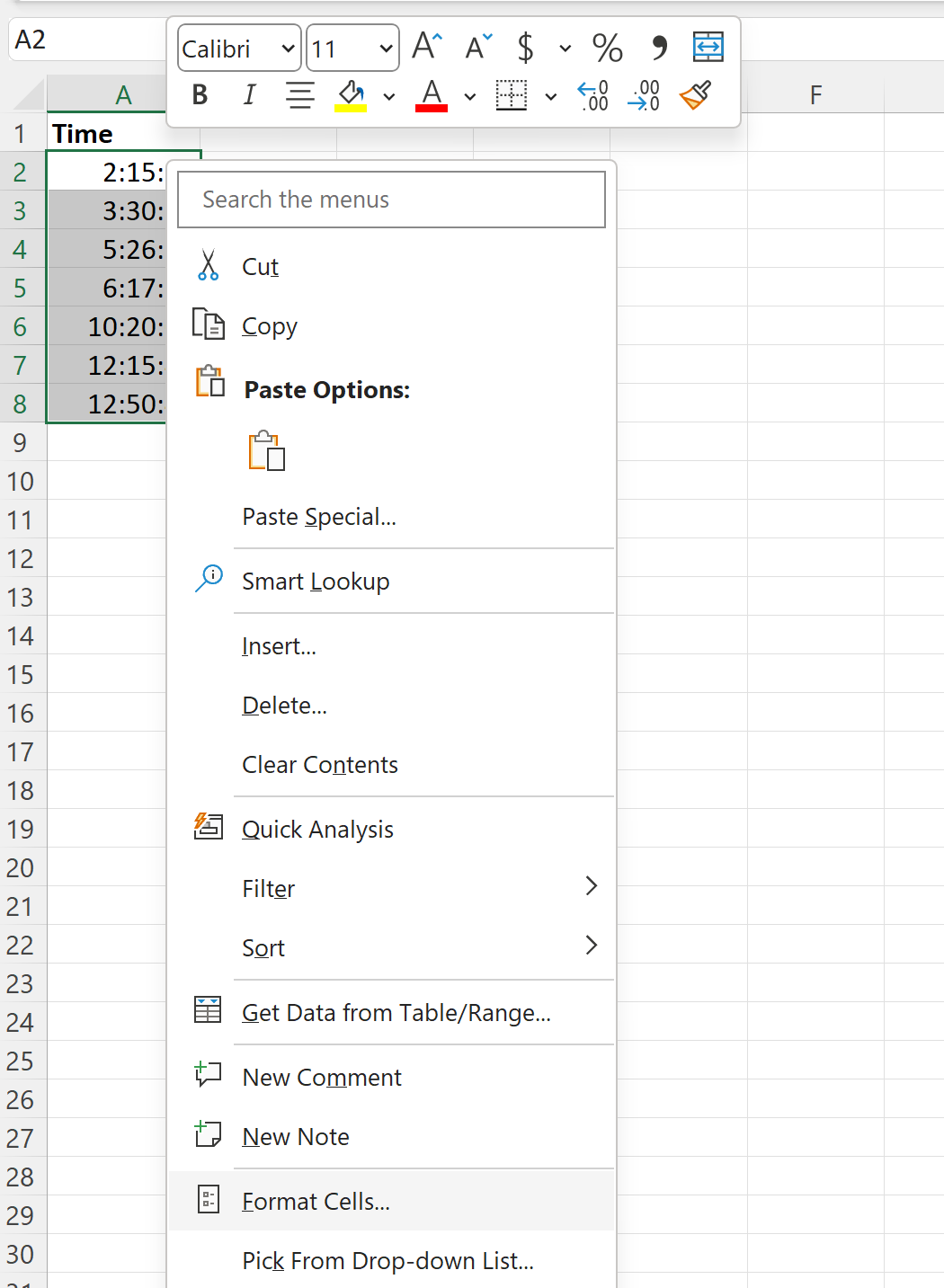
Nella nuova finestra visualizzata, fai clic su Personalizzato nell’elenco Categoria , quindi digita hh:mm:ss.000 nella casella Tipo :
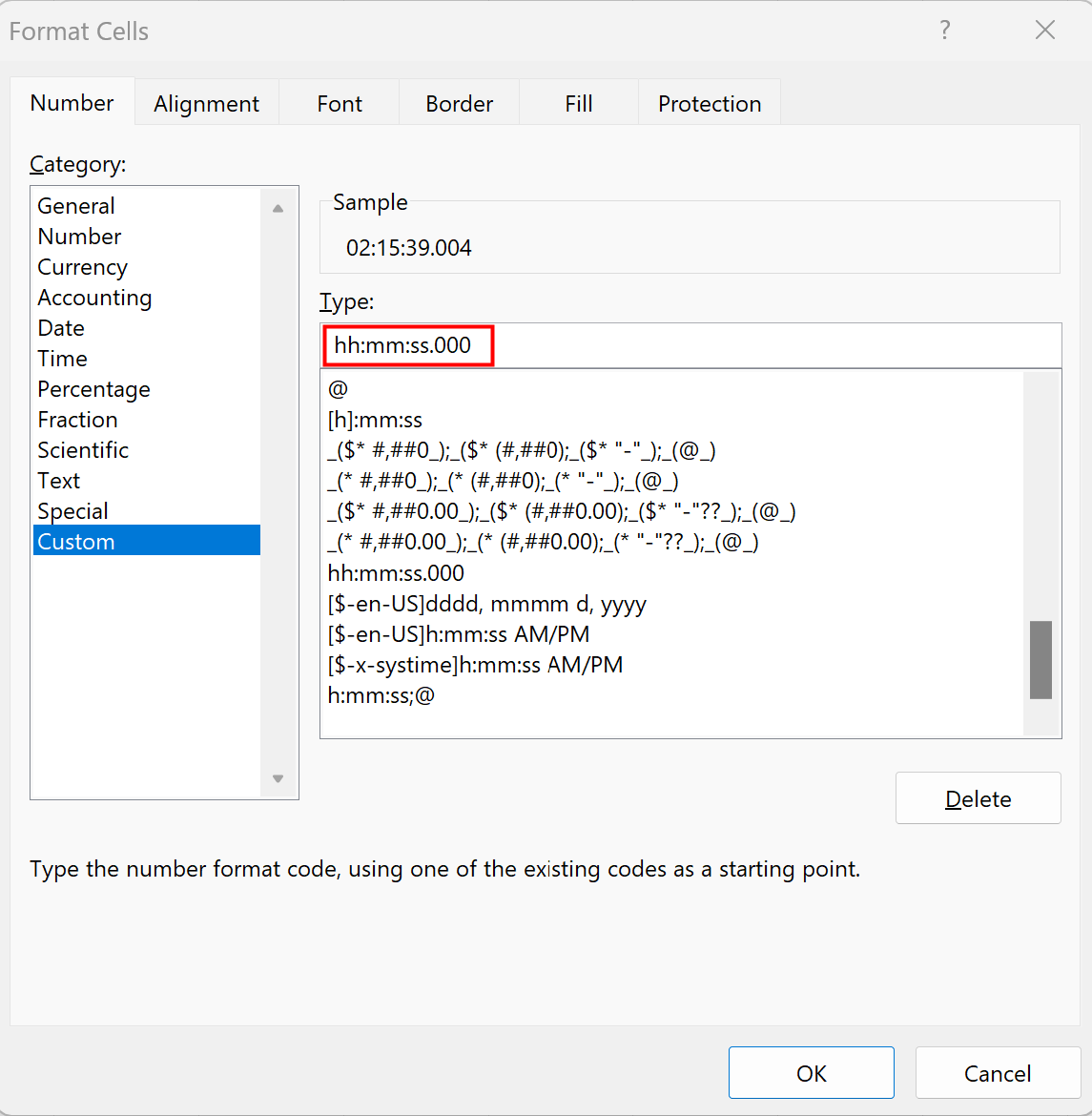
Dopo aver fatto clic su OK , ciascuno dei valori temporali nella colonna A ora visualizzerà i millisecondi:
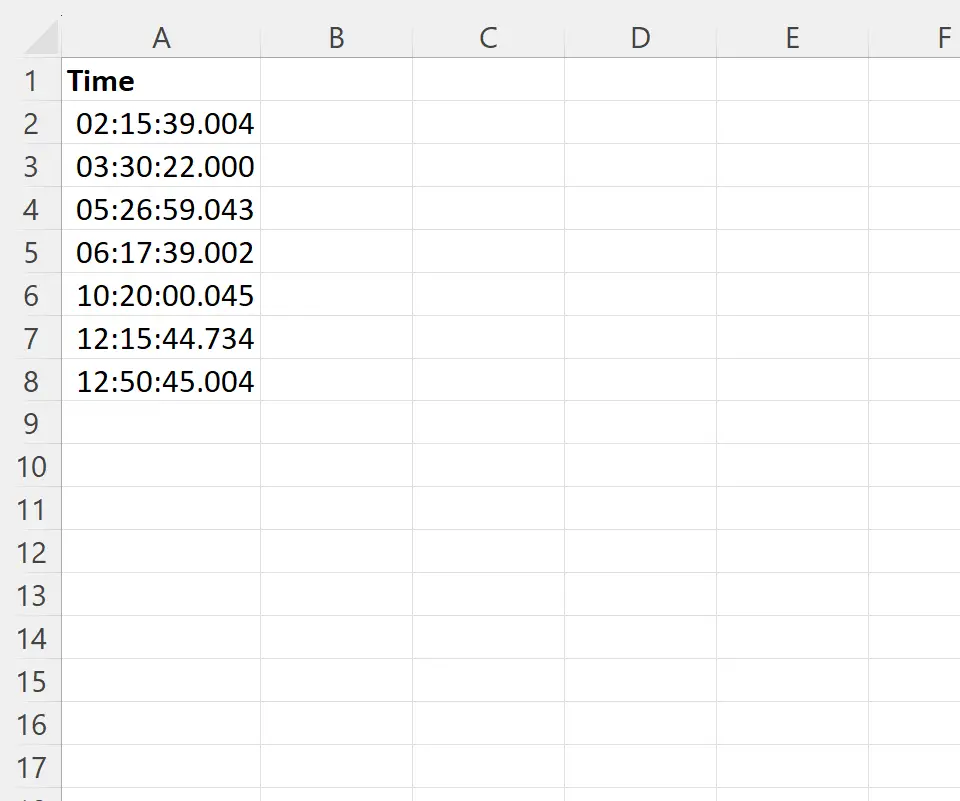
Nota : abbiamo utilizzato la formula hh:mm:ss.000 nella casella Tipo per indicare a Excel di visualizzare le ore (hh), quindi i minuti (mm), quindi i secondi (ss), quindi i millisecondi (. 000) con tre cifre decimali.
Risorse addizionali
I seguenti tutorial spiegano come eseguire altre attività comuni in Excel:
Excel: calcola la differenza tra due orari in ore
Excel: calcola la differenza tra due tempi in minuti
Excel: come calcolare il tempo medio